如何从第二页页码为1
来源:网络收集 点击: 时间:2024-04-16【导读】:
在WORD文档内,双击页眉进入编辑状态,页眉顶端插入页码,设置页码起始数从1开始,在第二页页首插入分节符,断开与前一节的链接。品牌型号:机械革命S3 Pro系统版本:Windows10软件版本:Word2019方法/步骤1/6分步阅读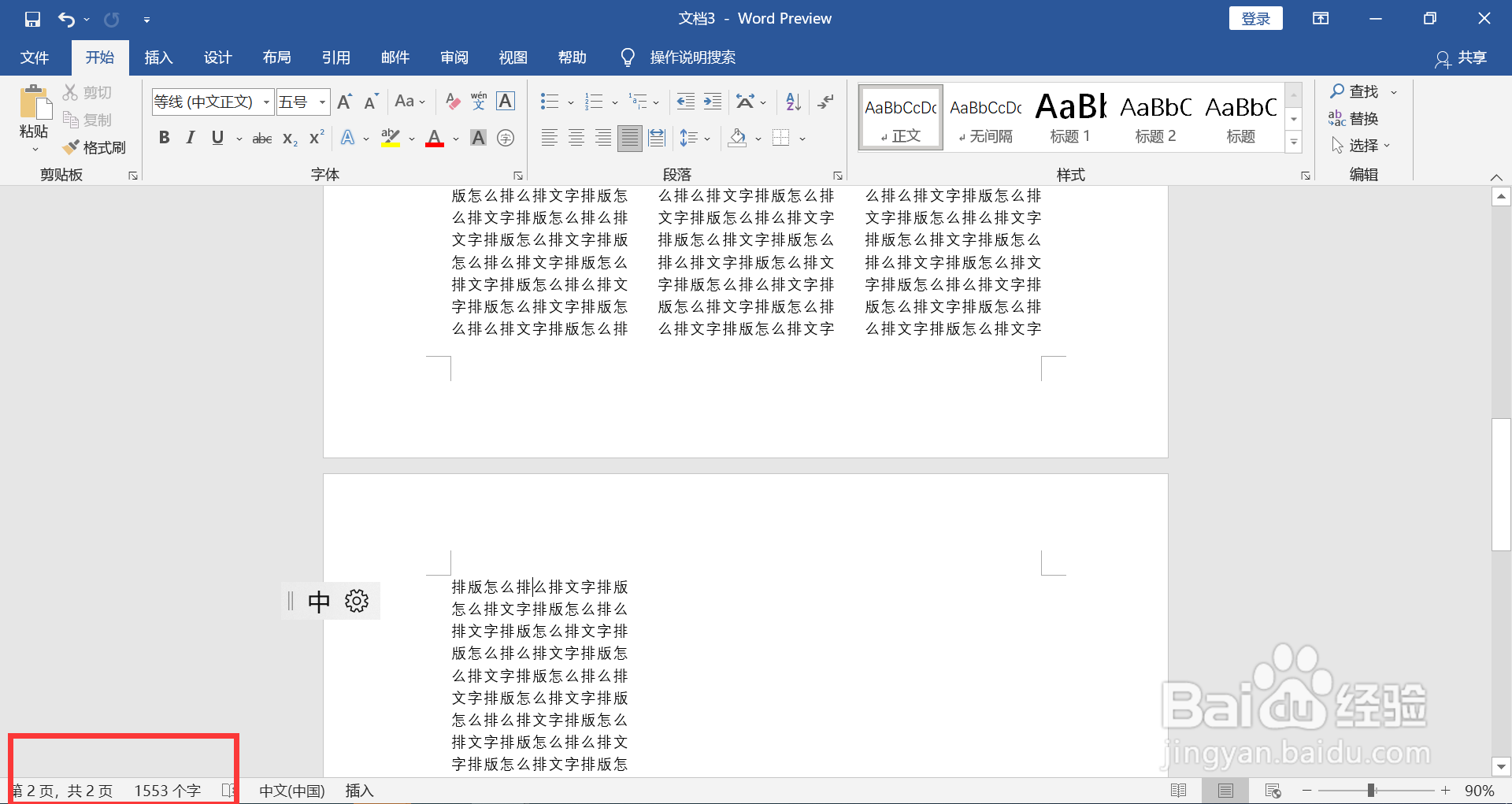 2/6
2/6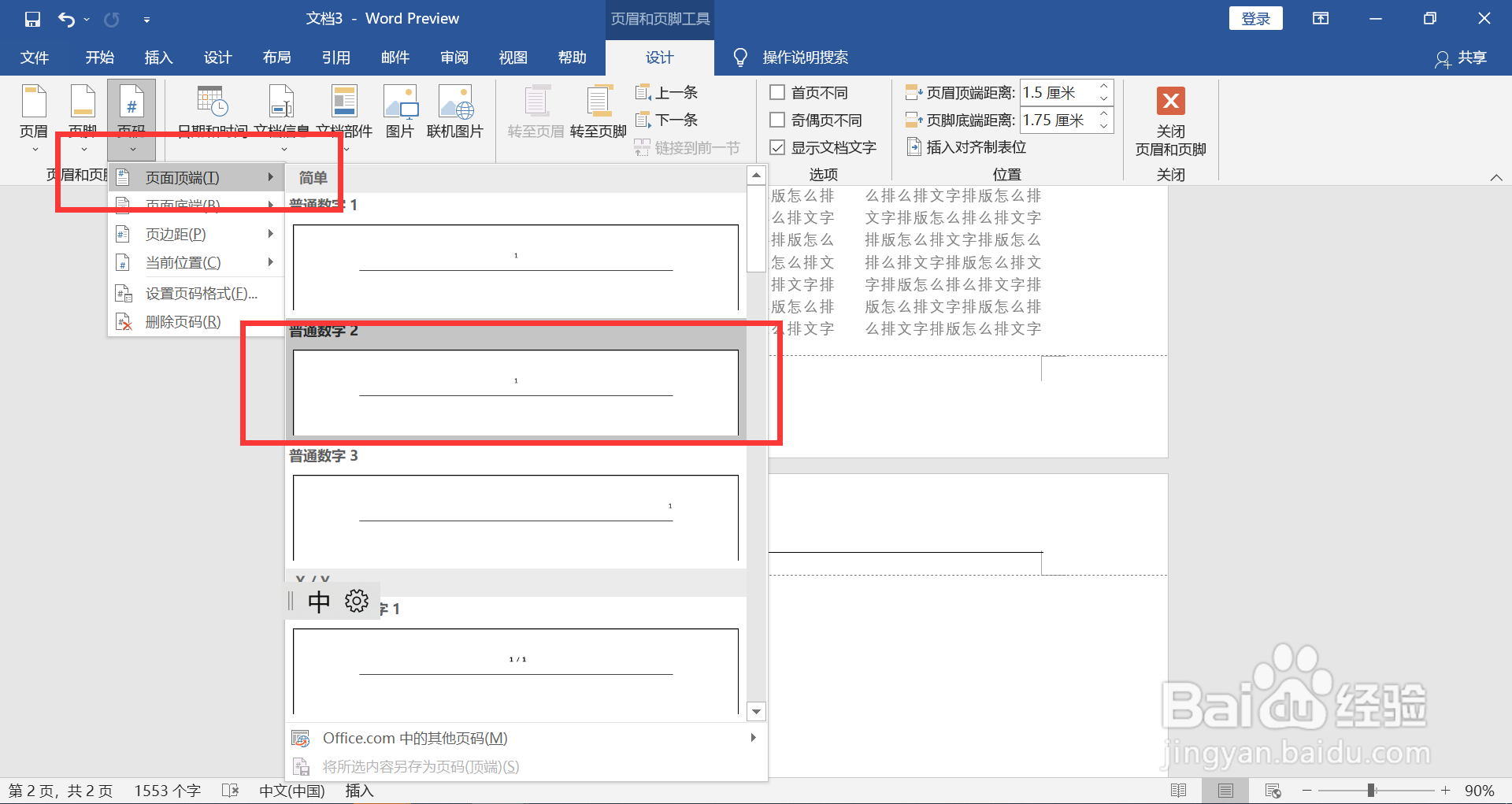 3/6
3/6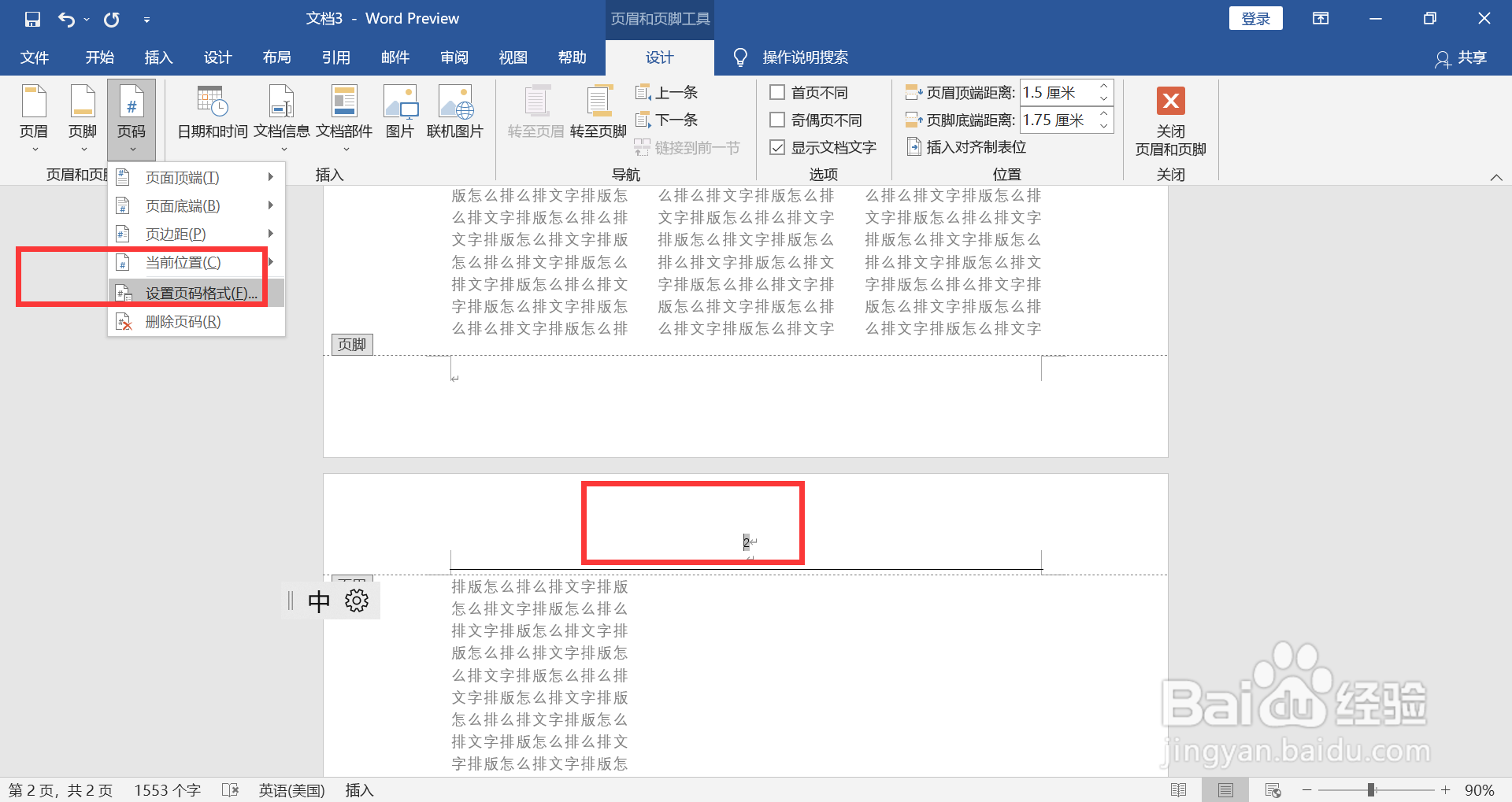 4/6
4/6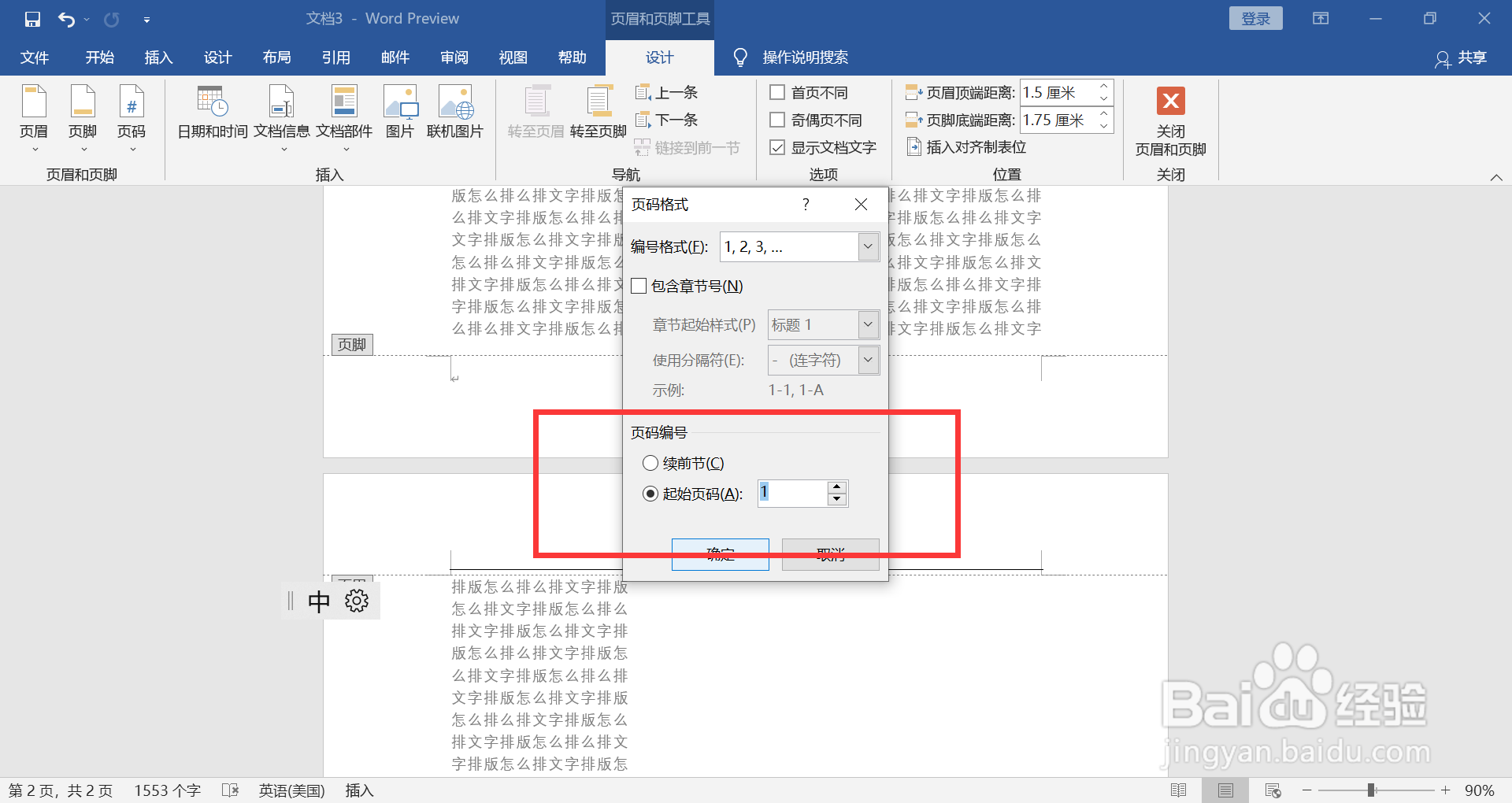 5/6
5/6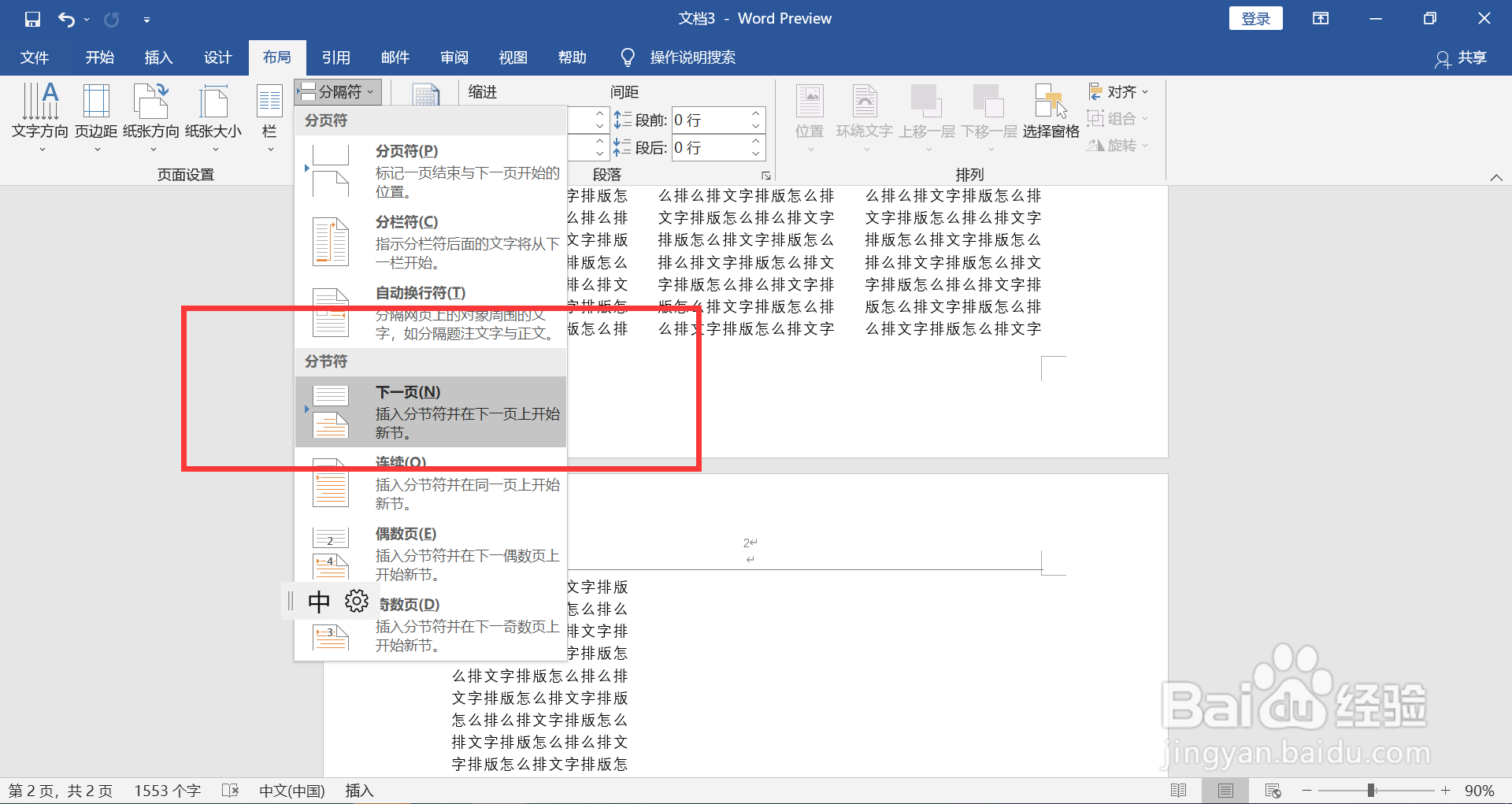 6/6
6/6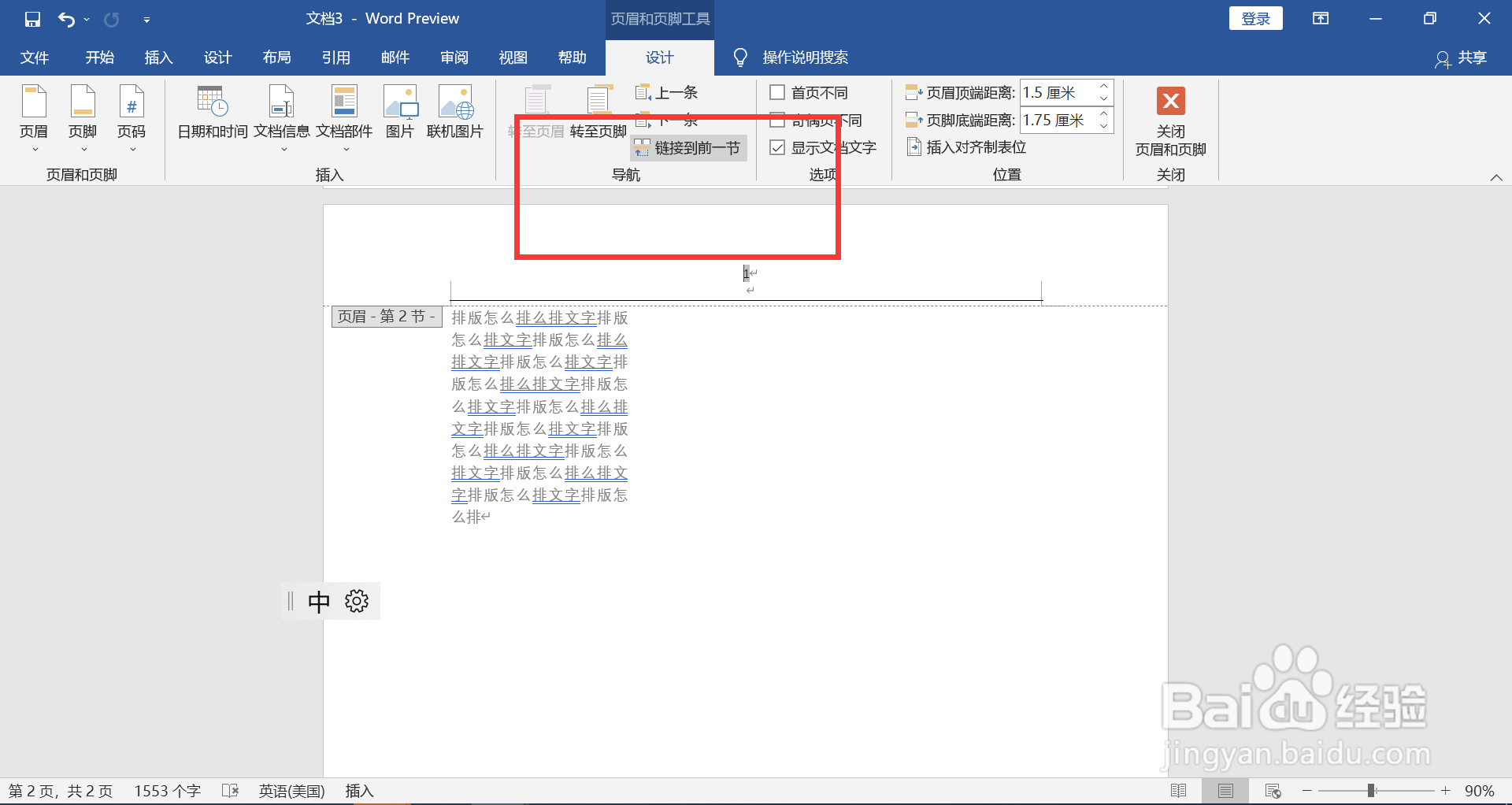
打开文档
打开Word文档,输入文字,设置文档一共有两页内容。
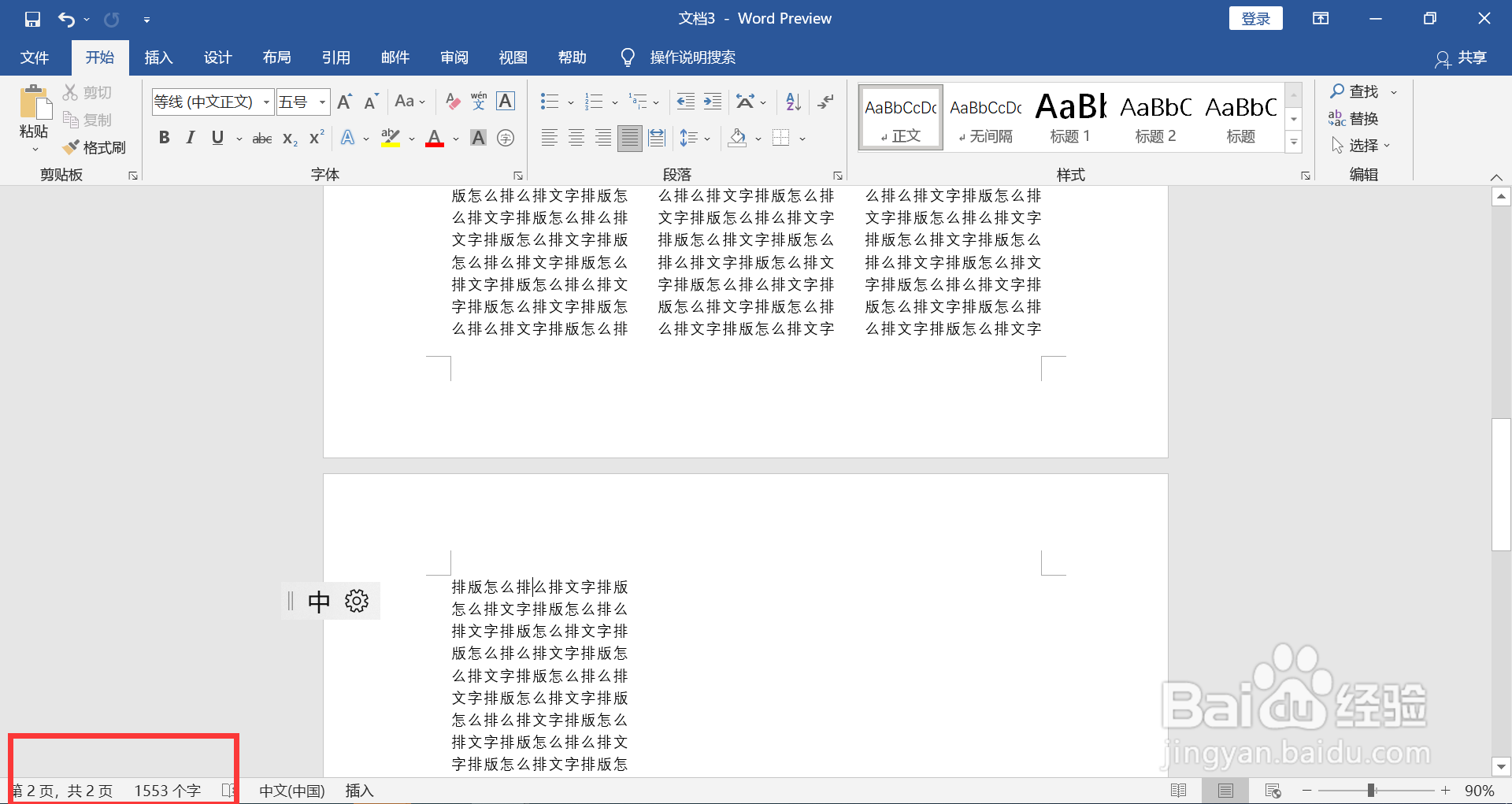 2/6
2/6插入页码
点击菜单栏上插入页码,选择在页面顶端插入页码。
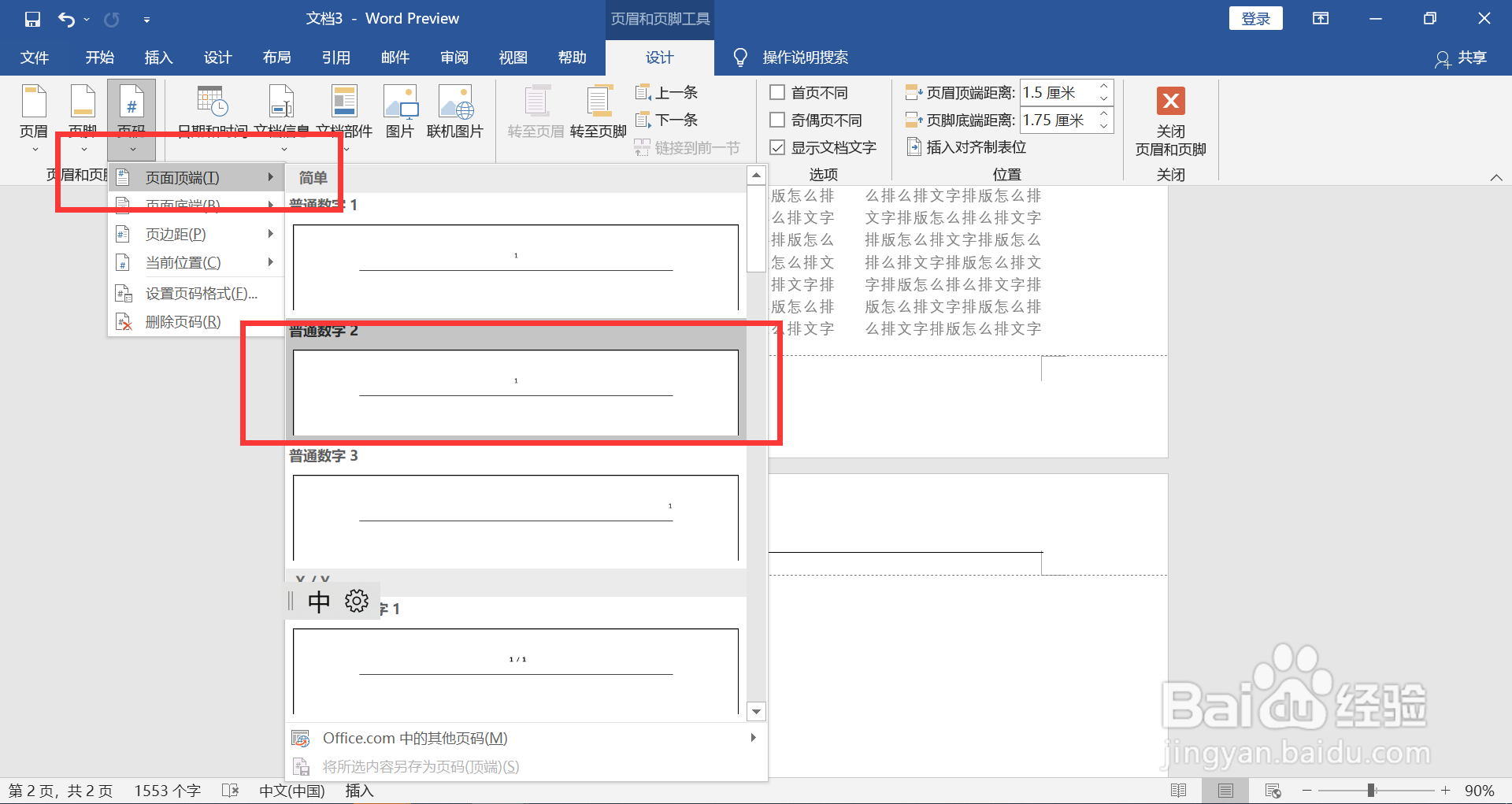 3/6
3/6设置页码格式
点击菜单栏上”页码“,下拉选择”其他页码格式“。
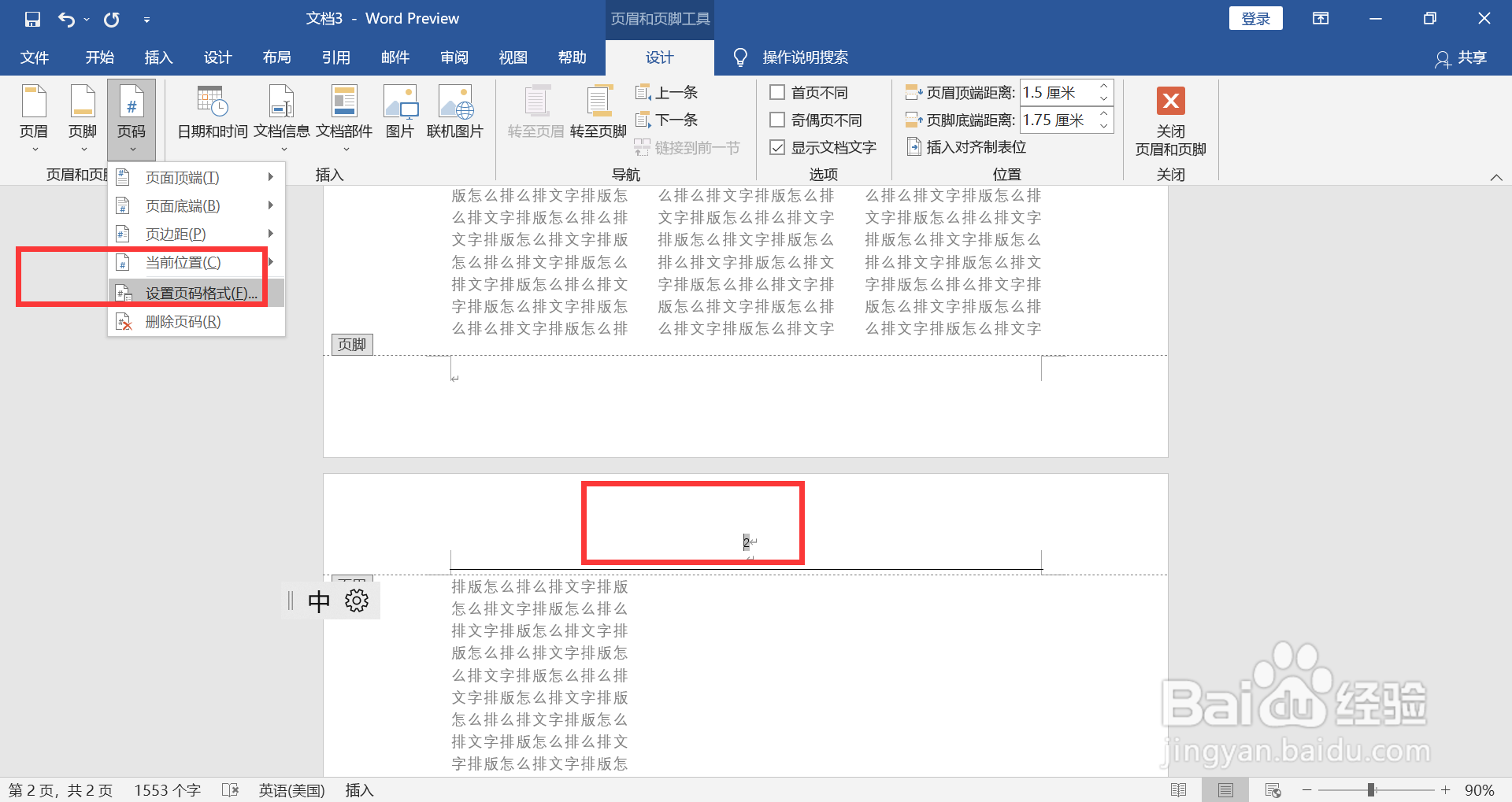 4/6
4/6设置起始页码
在起始页码输入框内输入数字1。
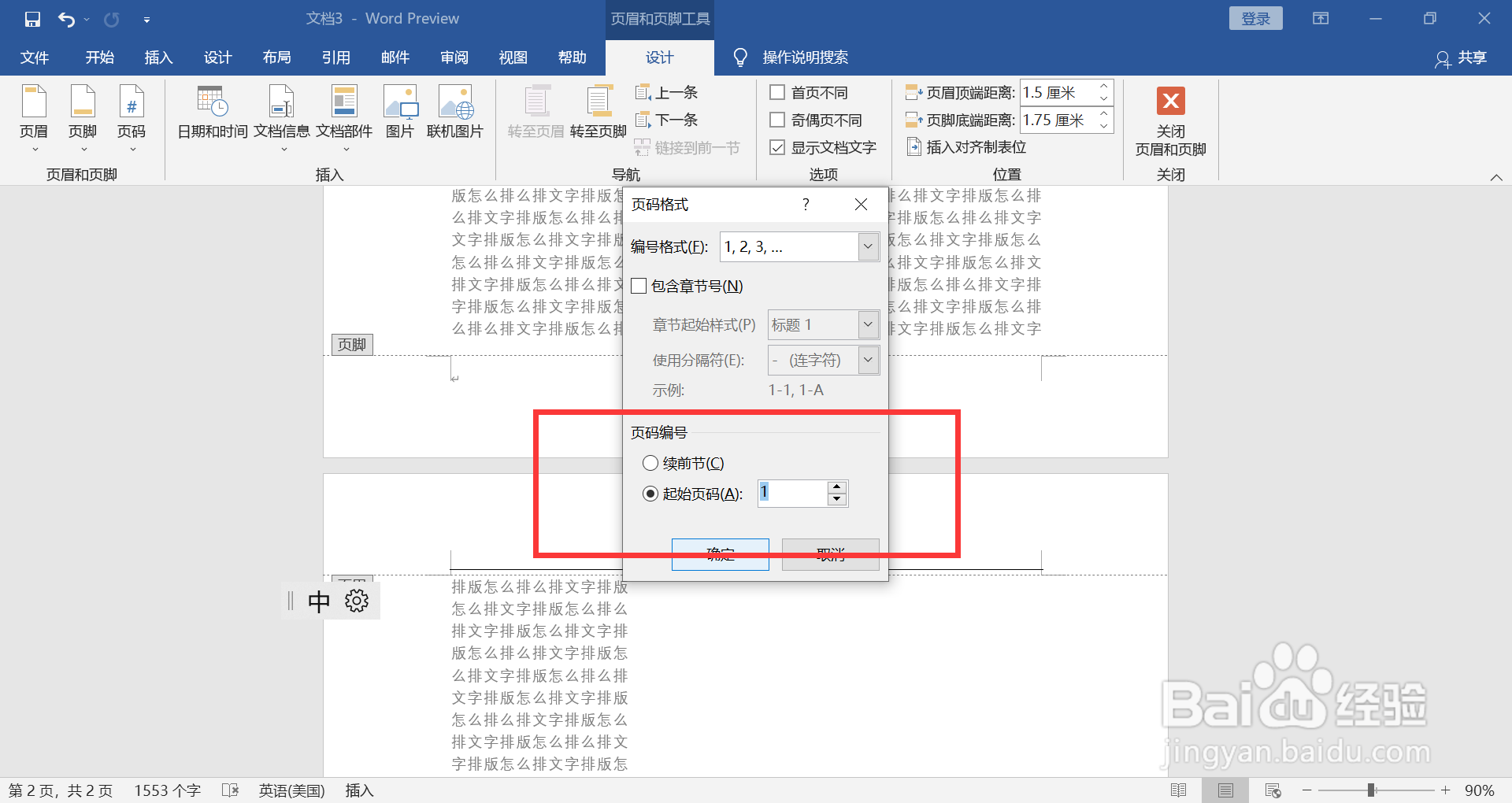 5/6
5/6插入分节符
鼠标移动到第二页的页首,点击菜单栏上”布局-分隔符“,下拉选择”分节符-下一页“。
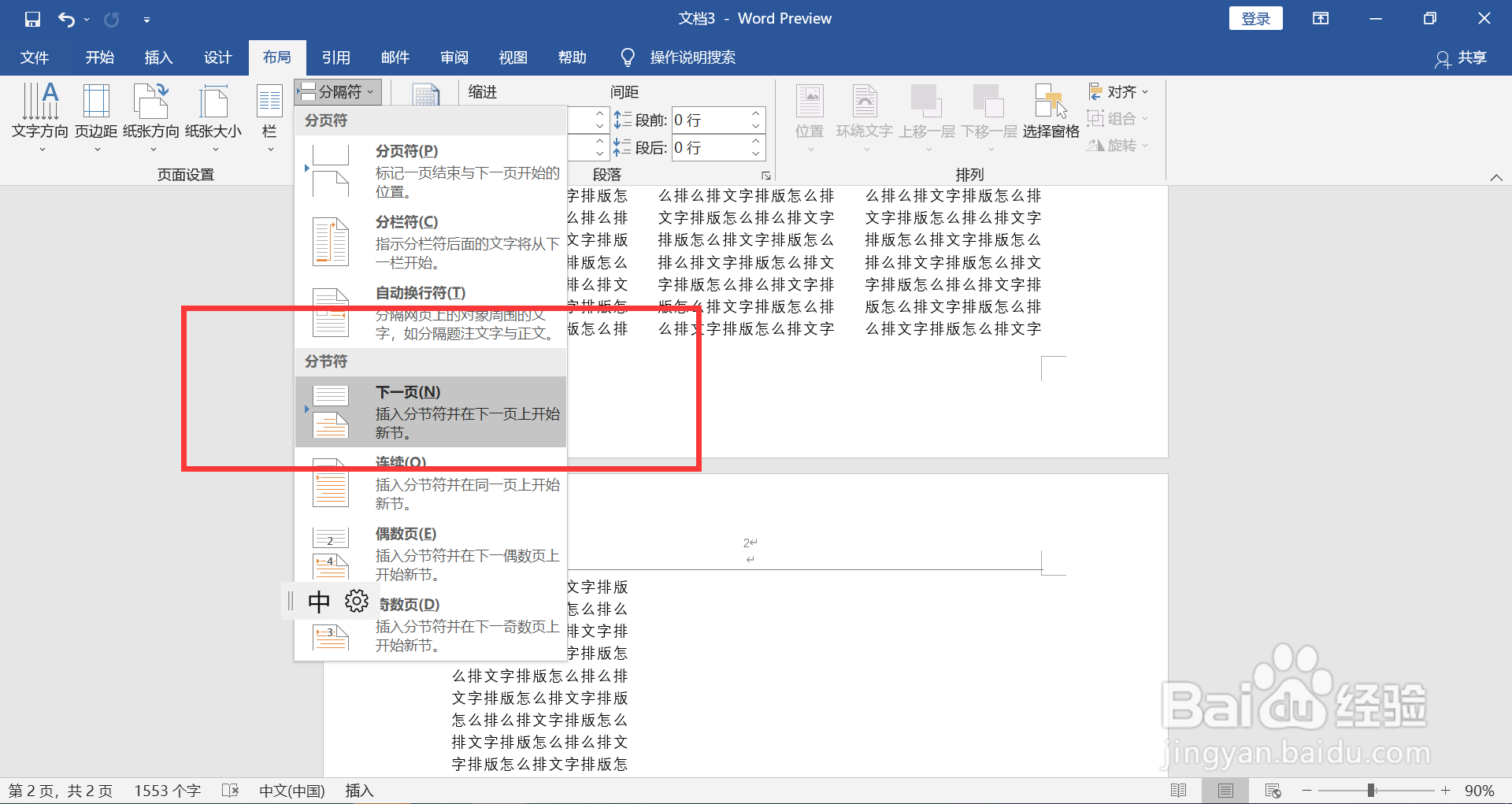 6/6
6/6断开链接
点击菜单栏上”断开与前一节的链接“,第二页页眉处页码显示从1开始。
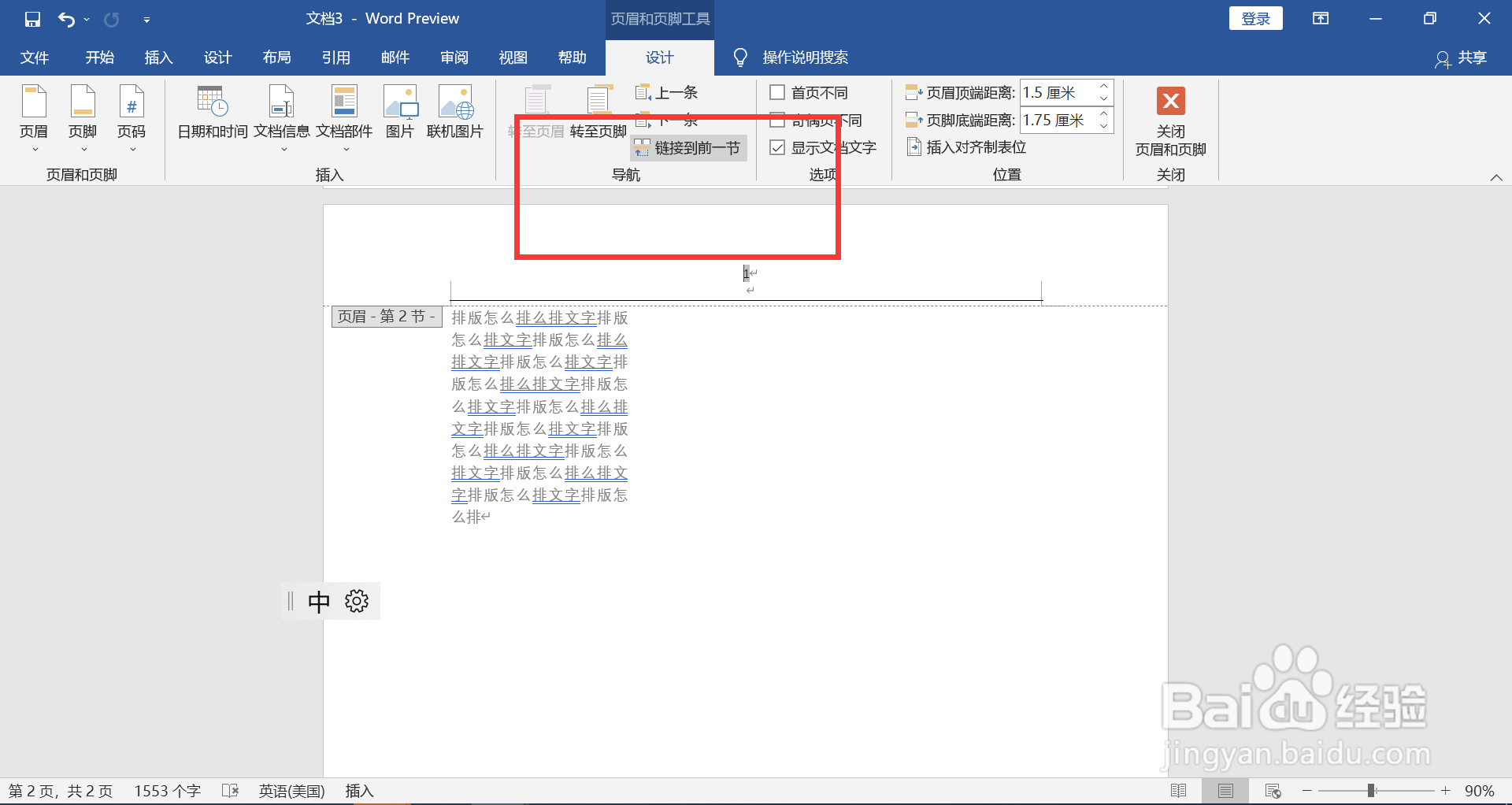
版权声明:
1、本文系转载,版权归原作者所有,旨在传递信息,不代表看本站的观点和立场。
2、本站仅提供信息发布平台,不承担相关法律责任。
3、若侵犯您的版权或隐私,请联系本站管理员删除。
4、文章链接:http://www.1haoku.cn/art_525988.html
上一篇:微信怎么弄的透明头像
下一篇:怎么设置word第二页开始页码为1
 订阅
订阅